티스토리 뷰
데이터 마트(Datamarts) (4) –측정값과 행 수준 보안
앞에서 Power Query와 거의 동일한 데이터 마트에 대한 내용을 확인해보았습니다. 이번 글에서는Power BI Desktop의 기능 중 일부를 데이터 마트에서 확인해보겠습니다. 데이터 마트에 측정값을 생성하고 행 수준 보안까지 적용할 수 있습니다.
생성한 데이터 마트를 클릭하여 테이블을 클릭하게 되면 리본 메뉴에서 [새 측정값]을 볼 수 있습니다.

여기서는 FactInternetSales 테이블에 측정값을 생성해보겠습니다. [새 측정값]을 클릭한 후 DAX 식을 작성하면 됩니다. Total Sales를 작성한 결과입니다.

데이터 마트에서는 빠른 측정값은 제공하지 않아 [새 측정값]을 통해 DAX식을 직접 작성해야 합니다. 미리 주요 측정값을 생성해두면 데이터 마트를 이용하는 사용자들은 보고서 작성에 더 집중할 수 있습니다.
Power BI Desktop에서는 행 수준 보안의 역할을 생성하고, Power BI 서비스에서 역할의 구성원을 추가했었습니다. 데이터 마트에서 행 수준 보안을 적용할 수 있습니다. 여기서는 국가별로 역할을 생성하고 구성원을 추가해보겠습니다.
데이터 마트에서 리본 메뉴의 [홈]에서 [역할 관리],[표시 방법:]을 확인할 수 있습니다.

[역할 관리]를 클릭하여 역할을 생성하면 됩니다. [역할 만들기]를 클릭하여 필터를 추가하면 됩니다. 여기서는 DimGeography 테이블의 EnglishCountryName이 'Canada'인 필터를 추가합니다.

필요한 국가별 역할을 생성해줍니다. 역할을 생성하였다면 [할당] 탭을 클릭하여 역할에 사용자 또는 그룹을 추가하고 [저장]을 클릭하면 됩니다.

행 수준 보안을 데이터 마트에서 테스트할 수 있습니다. 리본 메뉴에서 [표시 방법:]을 클릭하여 해당 역할을 테스트할 수 있습니다.
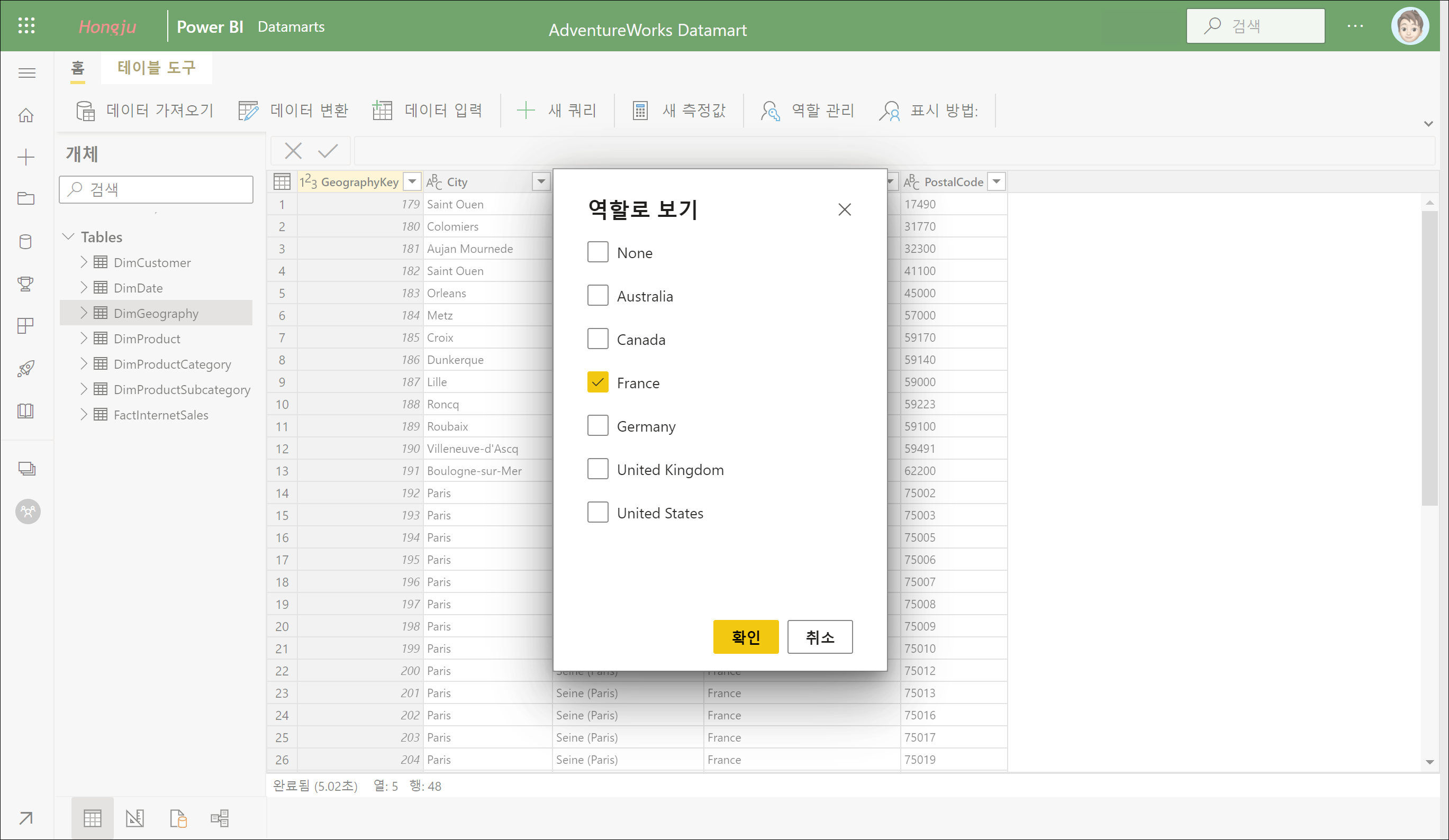
간략히 Power BI Desktop의 기능 중 측정값과 행 수준 보안을 데이터 마트에서 생성해보았습니다. 다음 글에서는 데이터 마트를 이용하여 보고서를 생성하는 부분을 확인해보겠습니다.
데이터 마트(Datamarts) (2) - 새로 만들기
데이터 마트(Datamarts) (3) –관계 및 쿼리
데이터 마트(Datamarts) (4) –측정값과 행 수준 보안
'Microsoft Faric > Power BI' 카테고리의 다른 글
| 데이터 마트(Datamarts) (5) – 보고서 만들기 (0) | 2022.07.11 |
|---|---|
| Metric 업데이트 – 다중 편집, 마일스톤 (0) | 2022.07.11 |
| 데이터 마트(Datamarts) (3) –관계 및 쿼리 (0) | 2022.06.27 |
| 데이터 마트(Datamarts) (2) - 새로 만들기 (0) | 2022.06.20 |
| Power BI Update – 2022년 6월 (0) | 2022.06.17 |
- Total
- Today
- Yesterday
- sharepoint
- Microsoft Fabric
- SQL Azure Data Sync
- Power BI Desktop
- Power BI 업데이트
- Power BI Desktop 업데이트
- SQL Azure
- SharePoint Object Model
- 목표
- Visual Studio 2010
- SharePoint Online
- 클라우드
- Windows Phone 7
- Power BI
- Paginated Report
- Power BI Copilot
- hongju
- SharePoint 2010
- Power BI Desktop Update
- Windows Azure
- redJu
- SharePoint 2013
- Cloud
- Windows Azure Mobile Services
- Windows Azure 업데이트
- 정홍주
- 페이지를 매긴 보고서
- copilot
- sql server 2012
- Mobile Services
| 일 | 월 | 화 | 수 | 목 | 금 | 토 |
|---|---|---|---|---|---|---|
| 1 | 2 | 3 | 4 | |||
| 5 | 6 | 7 | 8 | 9 | 10 | 11 |
| 12 | 13 | 14 | 15 | 16 | 17 | 18 |
| 19 | 20 | 21 | 22 | 23 | 24 | 25 |
| 26 | 27 | 28 | 29 | 30 | 31 |
